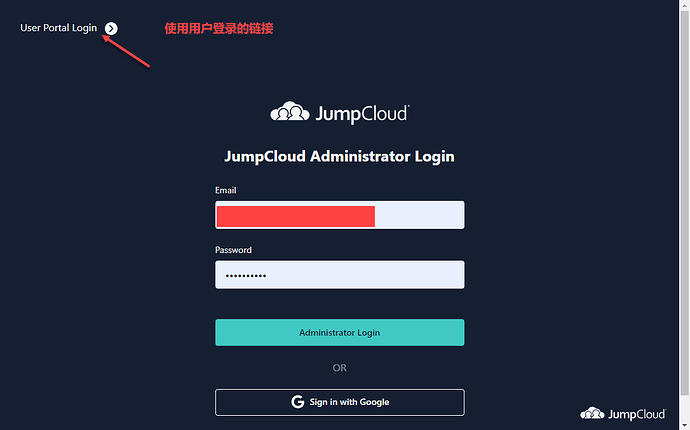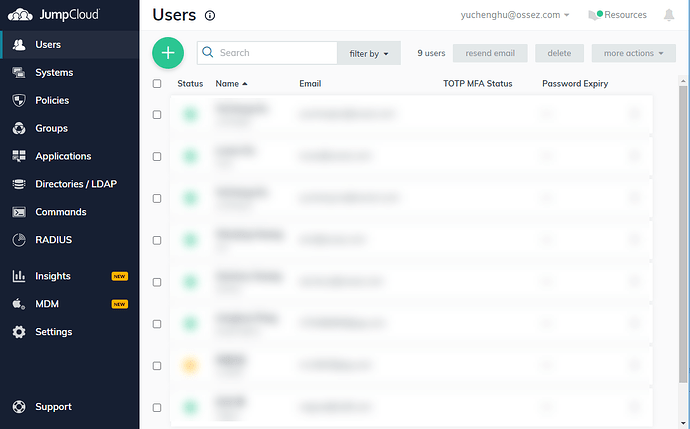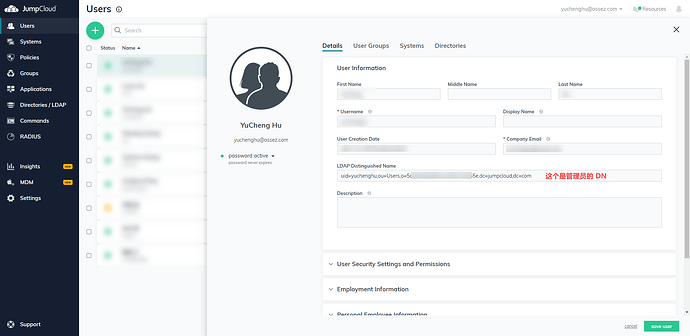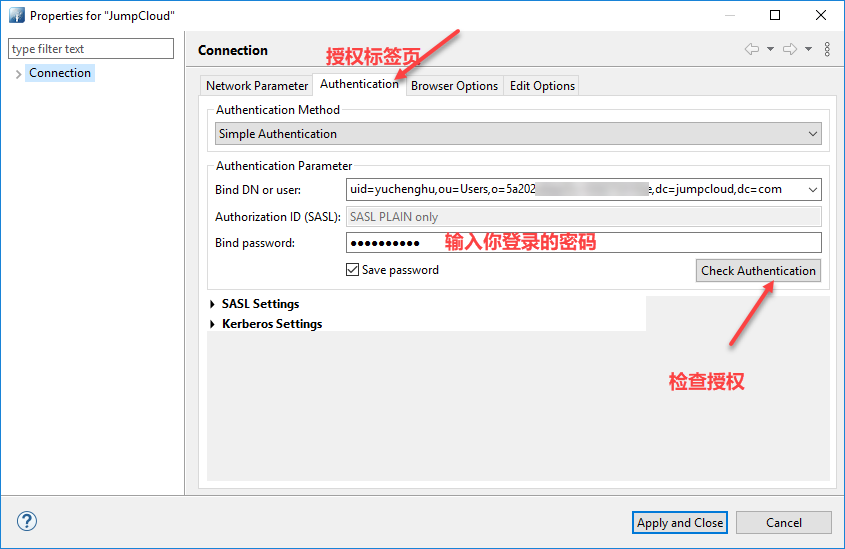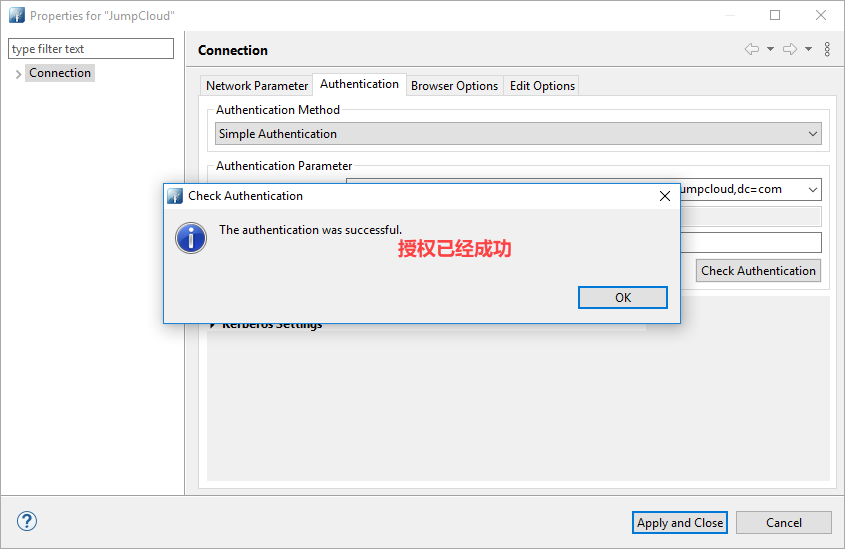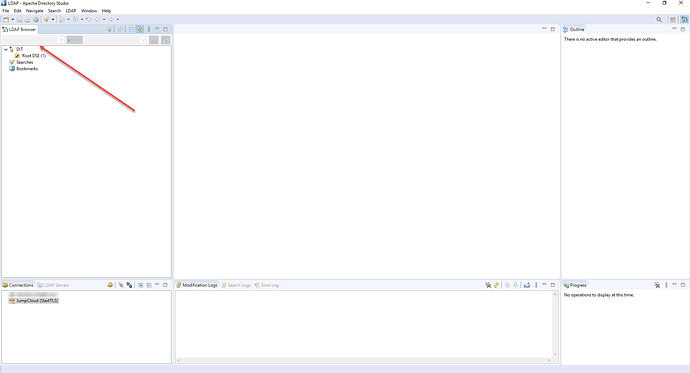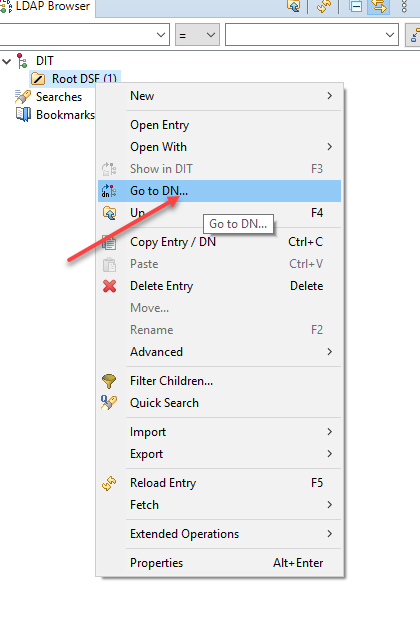JumpCloud 是一个基于云的 LDAP 服务。
如果你的项目小组成员在 10 个或者 10 个以下的话,你可以免费使用 JumpCloud 服务器。
这篇文章假设的是你已经设置好了 JumpCloud 的云服务,并且已经注册了 JumpCloud 的管理员和后台访问权限。同时你希望使用 Apache Directory Studio 来连接 JumpCloud 提供的云 LDAP 服务。
登录 JumpCloud 的管理员后台
管理员后台的地址为:https://console.jumpcloud.com/login
在这里你需要输入你管理员的账号和密码,如果你是用户的话,你需要使用你用户的账号和密码在用户前端进行登录。
登录成功后,你可以看到所有的用户列表。
如果是管理员的话,你可以选择你管理员的用户名称。
然后找到 LDAP 的 DN 名称。
这个就是你 JumpCloud 管理员的 DN,你需要将这一长串字符串拷贝下来。
在你使用 Apache Directory Studio 进行登录的时候,你需要这个 DN 才能够进行登录。
Apache Directory Studio 创建连接
登录 Apache Directory Studio ,然后可以在左侧的下面配置连接。
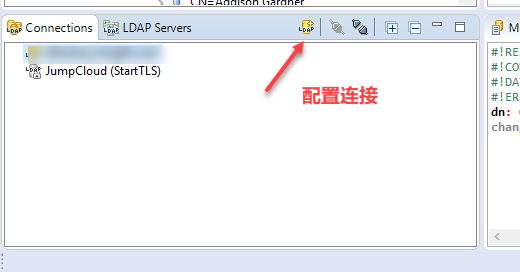
配置 JumpCloud 的网络参数。
Hostname: ldap.jumpcloud.com
Port: 389
然后可以检查网络参数。
配置 JumpCloud 的授权
在 DN 粘贴上面我们提到的需要你保存的 DN。
在密码部分输入你登录 JumpCloud 控制台的密码。
在配置完成后,可以单击检查授权来查看你的用户信息是否正确。
如果你的配置是正确的话,你将会看到授权已经成功的提示,这个时候你就可以应用并且关闭连接配置界面了。
浏览目录
在右下角双击连接,然后将会在左上显示一个 DIT。
如果你双击 DIT 的话,你可能看不到任何你存储到 JumpCloud 上面的用户,这是因为你 DN 的 Base DN 路径不正确。
其实也不能说不正确,因为你的用户授权的 CN 比较低,你需要返回到上一级。
右键,然后在弹出的对话框中选择 Go to Dn
然后在弹出的对话框中输入:
o=*********************,dc=jumpcloud,dc=com
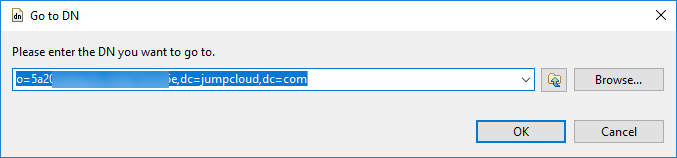
其实就是在上面拷贝的 DN,但是这个 DN 需要去掉 cn 部分的内容。
这个操作的目的就是在授权成功后,返回到 上一级的 DN,因为你的用户和用户组信息都会在上一级的 DN 上面。
然后你就可以在这里查看用户和用户组的信息了。
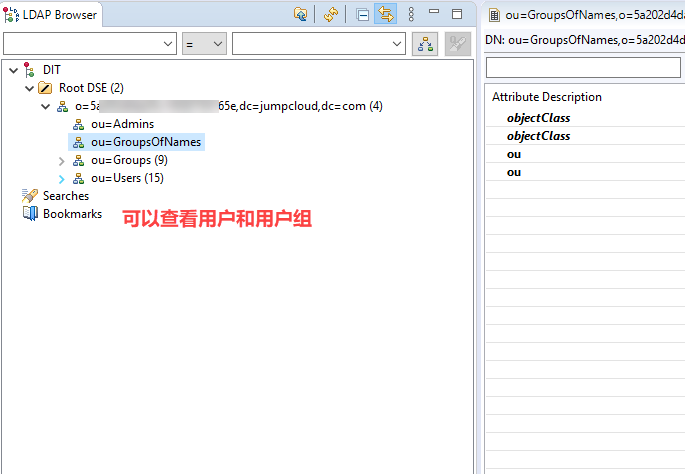
这里能够查看到的信息应该是与 JumpCloud 上面配置的用户和用户组信息对应的。
至此,你的 Apache Directory Studio 和 JumpCloud 就已经完全配置成功并且建立连接了。
https://www.ossez.com/t/apache-directory-studio-jumpcloud/527